Поддържане и транспортиране на Epson Stylus Photo RX640
Смяна на касети
Ако касетата е празна или има малко мастило, на LCD дисплея ще се появи съобщение. Информацията за оставащото мастило ще се покаже в долния десен ъгъл на LCD дисплея.
Ниво на мастилото
Качеството на печат може да се влоши. Почистете печатащата глава, ако е необходимо. Ако качеството на печат остане незадоволително, сменете го.
Проверка на нивото на мастилото
За да проверите нивото на мастилото, направете следното:
1. Натиснете бутона q Настройка.
2. Използвайте бутона u или d, за да преминете към елемента от менюто Ink Levels и натиснете бутона r.
Дисплеят ще покаже графика на нивото на оставащото мастило във всяка касета rx640.
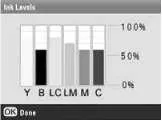
Y (жълто), B (черно), LC (светло циан), LM (светло магента), M (пурпурно) и C (циан).
3. След като проверите нивата на мастилото, натиснете бутона OK.
Когато мастилото свърши, подгответе предварително нова касета rx640 за смяна.
Закупуване на касети rx640
Светло синьо (светло синьо)
Светло магента (светло лилаво)
Комплект касети t0487 - Multipack Epson
Премахване и поставяне на касети rx640
Подгответе нова касета rx640. След стартиране на процедурата за подмяна ще трябва да изпълните всички стъпки наведнъж.
1. Направете следното:
Ако мастилото в касетата t0487 свърши:
Проверете иконата на LCD, за да видите коя е приключила, след което натиснете бутона OK.
Ако мастилото свърши:
Разберете кое мастило е ниско, като погледнете иконата в долния десен ъгъл на LCD дисплея. След това натиснете бутона q Настройка. Използвайте бутоните u или d, за да преминете към елемента от менюто Смяна на касета с мастило инатиснете бутона r. Когато се появи екранът за потвърждение, щракнете отново върху бутона Старт.
2. Повдигнете скенера за достъп до тях.

3. Отворете капака на отделението.
Никога не се опитвайте да отваряте капака на отделението, докато печатащата глава се движи.
Изчакайте касетите rx640 да се преместят в позиция за смяна.
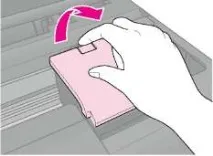
4. Отстранете този, който трябва да бъде заменен. Хванете ръбовете и го издърпайте.
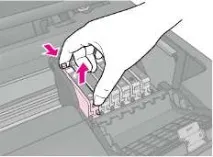
5. Извадете новата касета rx640 от опаковката.
6. Спуснете го вертикално в слота и внимателно го натиснете, докато щракне на място.
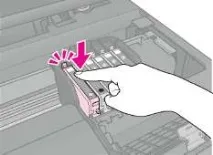
Ако други трябва да бъдат заменени, повторете стъпки 4-6, след което преминете към следващата стъпка.
7. Затворете капака на отделението, като го натиснете навътре, докато щракне на място.
Ако капакът на отделението се затваря трудно, проверете дали сте ги монтирали правилно. Щракнете върху всяко, докато не бъде напълно фиксирано. Не се опитвайте да затворите капака със сила.
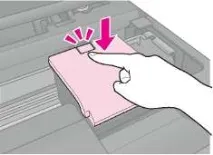
8. Затворете сканиращия модул.
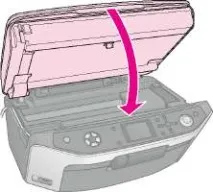
9. Щракнете върху бутона OK.
Принтерът ще започне да изпомпва системата за подаване на мастило. LCD ще покаже съобщението Зареждане на мастило. Моля Изчакай. (Промиване на системата за подаване на мастило. Моля, изчакайте.)
Изчакайте съобщението Смяната на касетата с мастило е завършена. на LCD, преди да продължите да печатате.
Никога не изключвайте системата за подаване на мастило, докато зареждате.
Проверка и почистване на печатащата глава
Ако вашите разпечатки са много бледи или липсват точки или линии, това може да означава, че печатащата глава се нуждае от почистване. По време на тази процедура се почистват дюзите, които могат да бъдат запушени, ако не използвате дълго време.
Уверете се, че предната часттавата е в позиция за хартия (долна позиция) и тавата за CD не е поставена.
За да поддържате добро качество на печат, се препоръчва да го включвате поне веднъж месечно.
Проверка на печатащата глава
Можете да отпечатате тестова страница с шаблон за проверка на дюзите, за да определите дали дюзите на печатащата глава са запушени или за да оцените резултатите от почистването на главата.
1. Натиснете бутона q Настройка. (След като почистите печатащата глава, можете да започнете проверката на дюзите, като натиснете бутона x Старт.)
2. Използвайте бутоните u и d, за да преминете към елемента от менюто Nozzle Check и натиснете бутона r.
3. Уверете се, че е заредена обикновена хартия, след което натиснете бутона x Старт, за да отпечатате шаблона за проверка на дюзите.
4. Проверете качеството на отпечатания шаблон за проверка на дюзите. Всеки ред трябва да е непрекъснат, непрекъснат, както е показано по-долу.
Ако вашият печат изглежда правилен, натиснете бутона y Назад, за да се върнете към главното меню.
Ако линиите са прекъснати, както е показано по-долу, натиснете бутона x Старт, за да почистите отново печатащата глава.
Почистване на печатащата глава
След като изпълните следните стъпки, почистете печатащата глава, за да осигурите правилно подаване на мастило. Почистването на главата изразходва мастило, така че изпълнете тази процедура само ако качеството на печат се влоши.
Ако на LCD дисплея се покаже съобщение, което показва, че мастилото е празно или има малко, не можете да почистите печатащата глава. Първо трябва да замените посочения.
1. Уверете се, че е включен, но не печата.
2. Натиснете бутона q Настройка.
3. Използвайте бутоните u и d, за да преминете към стъпкаменюто Head Cleaning и натиснете бутона r.
4. Натиснете бутона x Старт, за да започнете почистването на главата.
Почистването отнема около 60 секунди, през които на дисплея се появява съобщението Print head cleaning is in progress. Моля Изчакай. (Почистване на печатащата глава. Моля, изчакайте.).
За да избегнете повреда, никога не изключвайте устройството, докато почиствате печатащата глава.
5. След като процесът на почистване приключи, натиснете бутона x Старт, за да отпечатате шаблона за проверка на дюзите.
Ако качеството на печат не се е подобрило след извършване на тази процедура четири или пет пъти. Можете също да го оставите изключен за една нощ (сухото мастило ще омекне) и да почистите отново печатащата глава.
Подравняване на печатащата глава
Ако вашата разпечатка изглежда зърнеста или има назъбени вертикални линии, печатащата глава може да се нуждае от калибриране.
Уверете се, че предната тава е в позиция за хартия (долна позиция) и тавата за CD не е поставена в принтера.
1. Уверете се, че е включен, но не печата.
2. Заредете няколко листа обикновена хартия.
3. Натиснете бутона q Настройка.
4. Използвайте бутоните u и d, за да преминете към елемента от менюто Head Alignment и натиснете бутона r.
5. Натиснете бутона x Старт, за да отпечатате шаблона за калибриране.
Ще бъде отпечатан следващият шаблон за калибриране.
Не отменяйте отпечатването на шаблона за калибриране с бутона Stop/Clear Settings.
6. Прегледайте шаблона за калибриране в комплект #1 и намерете областта, която е отпечатана най-равномерно, без видими ивици или линии.
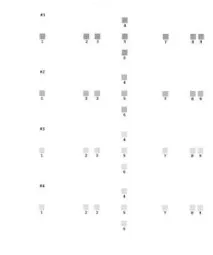
7. Натиснете бутона r иизползвайте бутоните u и d, за да изберете номера на раздела.
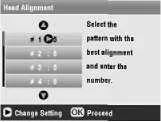
8. Щракнете върху бутона OK и въведете номерата за останалите шаблони по същия начин.
9. Когато приключите с подравняването на печатащата глава, натиснете бутона OK. Появява се съобщението Подравняването на печатащата глава е завършено. (Подравняването на печатащата глава е завършено.). Кликнете върху бутона OK.
Транспорт
Ако е необходима доставка, опаковайте го внимателно в оригиналната кутия (или друга кутия с подходящ размер).
1. Отстранете цялата хартия от подаващото устройство и се уверете, че е изключено.
2. Повдигнете сканиращия модул и се уверете, че печатащата глава е отдясно, в нормална позиция.
3. Затворете сканиращия модул.
4. Отворете капака на скенера и плъзнете ключалката за транспортиране, за да заключите каретката на скенера, както е показано по-долу.

5. Изключете захранващия кабел от електрическия контакт и USB кабела от компютъра.
6. Затворете изходната тава, плъзнете предната тава и след това затворете предния капак.

7. Поставете оригиналните защитни материали и го опаковайте в кутия.
Поставете върху равна повърхност при транспортиране. След транспортиране отключете транспортната ключалка.
LCD настройка на езика
Можете да изберете езика за показване на съобщения на LCD.
1. Натиснете бутона q Настройка.
2. Използвайте бутоните u и d, за да преминете към елемента от менюто Език и натиснете бутона r.
3. Използвайте бутоните u или d, за да изберете езика на менюто.